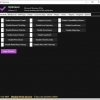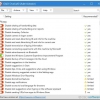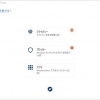Winaero Tweaker:Windows の設定や挙動をカスタマイズできる
Windows の設定や挙動をカスタマイズできるフリーソフト『Winaero Tweaker』の紹介です。
- 1. Winaero Tweakerの特徴
- 2. 追記事項
- 3. 入手方法
- 4. インストール手順
- 5. 使い方
- 5.1. Home
- 5.2. Bookmarks
- 5.3. Appearance
- 5.4. Advanced Appearance Settings
- 5.5. Behavior
- 5.5.1. Chkdsk Timeout at Boot
- 5.5.2. Default Action for Shutdown Dialog
- 5.5.3. Disable Aero Shake
- 5.5.4. Disable Aero Snap
- 5.5.5. Disable Automatic Maintenance
- 5.5.6. Disable Downloads Blocking
- 5.5.7. Disable MRT From Installing
- 5.5.8. Disable Windows Update
- 5.5.9. Enable Crash on Ctrl+Scroll Lock
- 5.5.10. Error Reporting
- 5.5.11. Hibernation Options
- 5.5.12. Menu Show Delay
- 5.5.13. Restore Point Frequency
- 5.5.14. Screen Saver Grace Period
- 5.5.15. USB Write Protection
- 5.5.16. Windows Installer in Safe Mode
- 5.5.17. XMouse Options
- 5.6. Boot and Logon
- 5.7. Desktop and Taskbar
- 5.8. Context Menu
- 5.8.1. “Install" Command for CAB Files
- 5.8.2. “New" Menu in File Explorer
- 5.8.3. Bluetooth
- 5.8.4. Command Prompt as administrator
- 5.8.5. Context menu for More Than 15 Files
- 5.8.6. Control Panel
- 5.8.7. Encryption
- 5.8.8. Extract Command for MSI Files
- 5.8.9. HomeGroup
- 5.8.10. Kill Not Responding Tasks
- 5.8.11. Network Location
- 5.8.12. Open New Window In New Process
- 5.8.13. Personalization
- 5.8.14. Power Options
- 5.8.15. PowerShell as Administrator
- 5.8.16. Remove Default Entries
- 5.8.17. Run as Administrator
- 5.8.18. Run As Always Visible
- 5.8.19. Run with Priority
- 5.8.20. Safe Mode Context Menu
- 5.8.21. Shut Down
- 5.8.22. Snipping Tool
- 5.8.23. Switch Power Plan
- 5.8.24. Wallpaper Location
- 5.9. File Explorer
- 5.9.1. Do this for all current items Checkbox
- 5.9.2. Automatic Folder Type Discovery
- 5.9.3. Customize Computer Folders
- 5.9.4. Default Drag-n-Drop Action
- 5.9.5. Disable Jump Lists
- 5.9.6. Disable Search History
- 5.9.7. Drag-n-Drop Sensitivity
- 5.9.8. Drive Letters
- 5.9.9. Enable Auto Completion
- 5.9.10. Enable Bfiefcase
- 5.9.11. Hide Drives
- 5.9.12. Navigation Pane – Custom Items
- 5.9.13. Navigation Pane – Default Items
- 5.10. Network
- 5.11. User Accounts
- 5.12. Shortcuts
- 5.13. Tools
- 6. 対応OS
- 7. 入手先
Winaero Tweakerの特徴
Winaero Tweaker は、OS 標準の UI では用意されていない Windows の設定や挙動をカスタマイズできます。
記事を作成もしくは更新時点でのバージョン:v 0.11.2
追記事項
下記のオプションなどが追加されてバージョンがリリースされたそうです。
- 不要な組み込みアプリケーションの再インストールを抑止する機能
- 「Microsoft Edge」のプリロードを無効化する機能
- クリップボード履歴機能を有効化・無効化するコマンドを「エクスプローラー」の右クリックメニューに追加する機能
- フォルダーごとにファイル名の大文字・小文字を区別するモードを「コマンド プロンプト」などを使わずに有効化・無効化できる機能
「October 2018 Update」の新機能もカスタマイズできる「Winaero Tweaker」v0.12が公開 – 窓の杜
入手方法
下記から Winaero Tweaker をダウンロードします。
Winaero Tweaker
インストール手順
ダウンロードしたインストーラーをダブルクリックして起動します。
あとは、インストーラーに従っていくだけです。
インストール時のスクリーンショットは、下記のリンク先にあります。
ご参考にされたい方は、どうぞ。
使い方
翻訳などには万全を期しているつもりですが、間違えている可能性もあります。
下記の内容を参考にして操作される場合には全て自己責任で御願いします。
事前にバックアップを取っておくことをおすすめします。
Home
Infomation
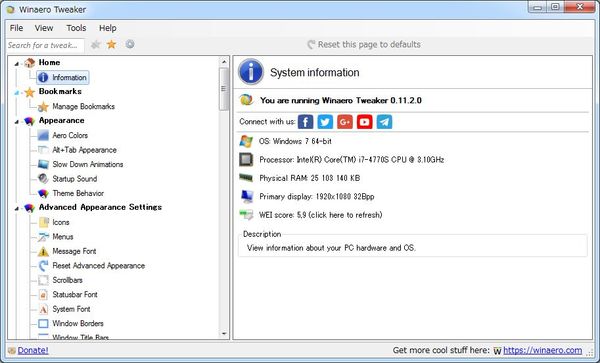
使用している PC のハードウェアと OS に関する情報を確認できます。
Bookmarks
Manage Bookmarks
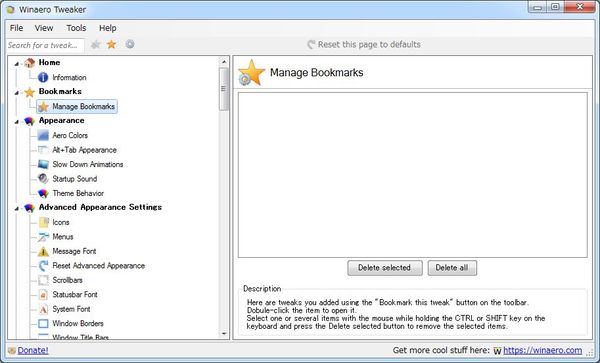
ツールバーにあるブックマークでブックマークに追加した項目の管理ができます。
Appearance
Aero Colors
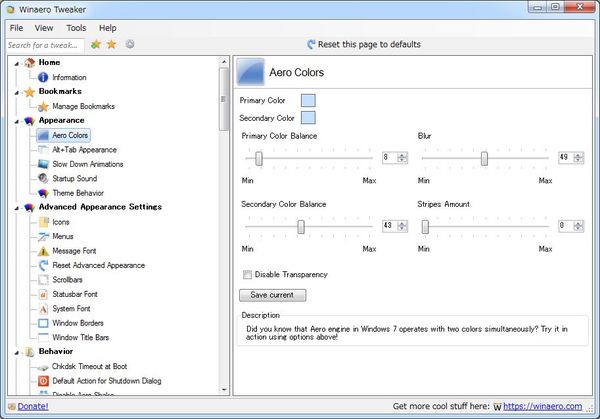
Aero の色設定ができます。
Alt + Tab Appearance
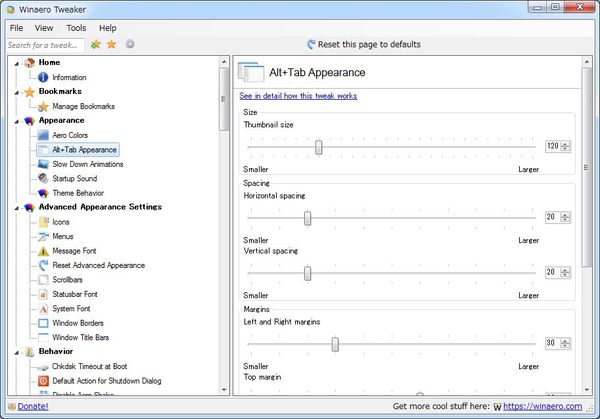
Alt + Tab ダイアログの外観と動作をカスタマイズできます。
Slow Down Animations
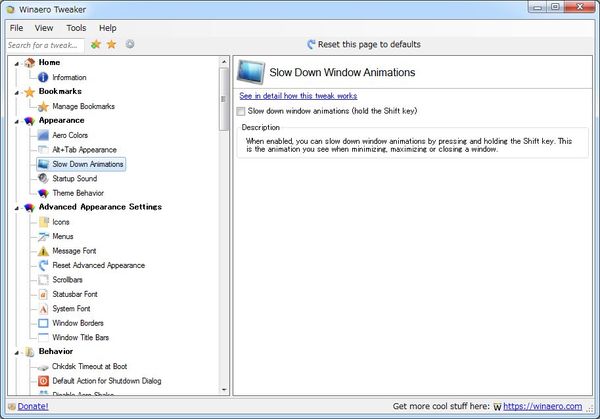
ウィンドウを最小化・最大化・閉じる時のアニメーションの速度を遅くすることができます。
Startup Sound
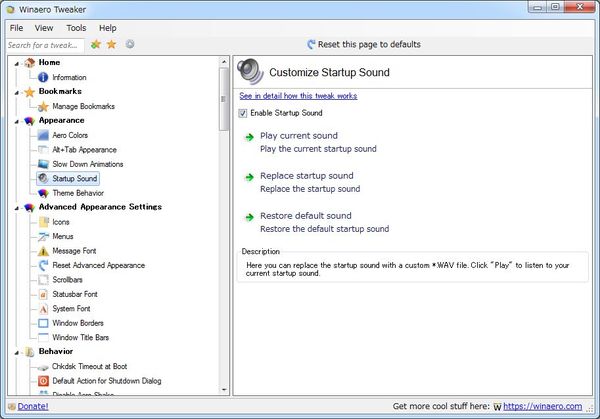
起動音を独自の wav ファイルに置き換えることができます。
Theme Behavior
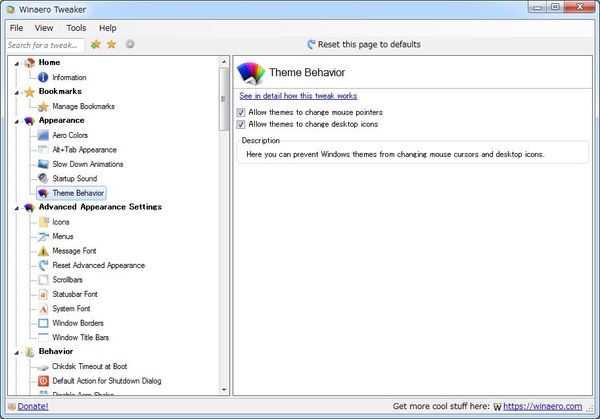
Windows のテーマを変更した際にマウスカーソルやデスクトップのアイコンが変更されるのを防止できます。
Advanced Appearance Settings
Icons

デスクトップとエクスプローラのアイコンのフォントと外観をカスタマイズできます。
Menus
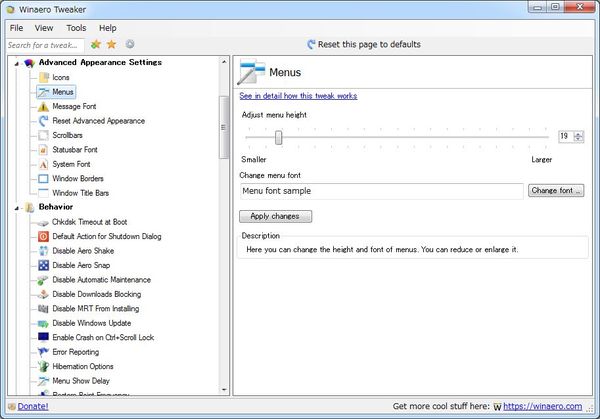
メニューの高さやフォントを変更できます。
Message Font
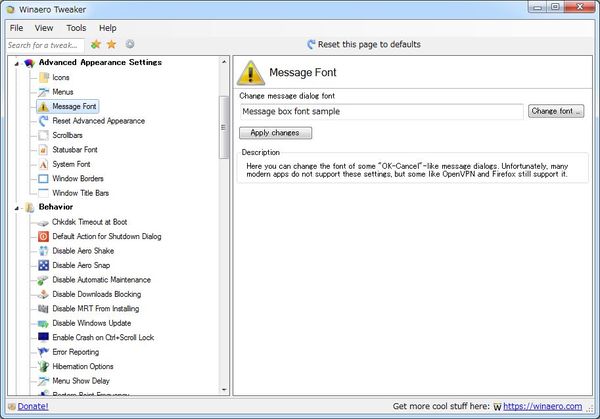
「OK-Cancel」のようなメッセージダイアログのフォントを変更することができます。
多くのアプリケーションでは、この設定をサポートしていません。
Reset Advanced Appearance
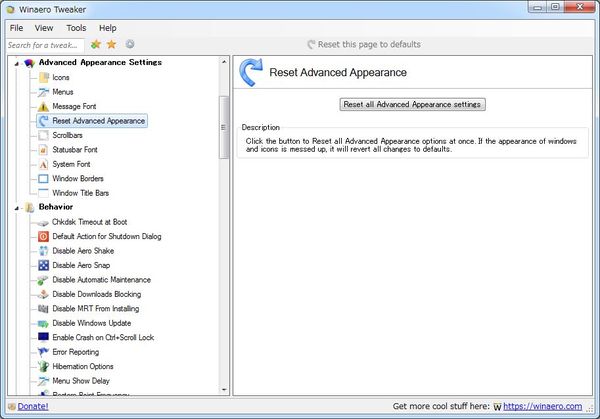
全てのオプションを全リセットすることができます。
Scrollbars
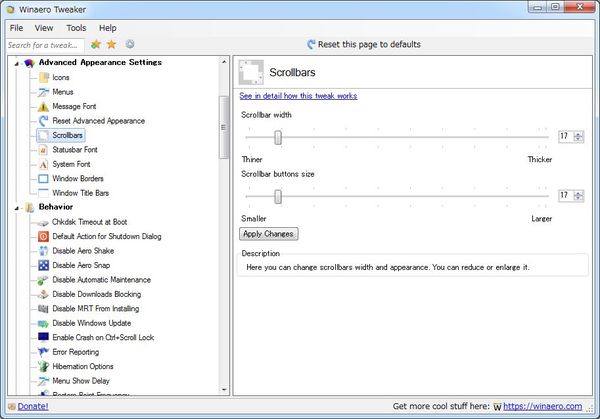
スクロールバーの幅と外観を変更できます。
Statusbar Font

ステータスバーのフォントを変更することができます。
多くのアプリケーションでは、この設定をサポートしていません。
System Font
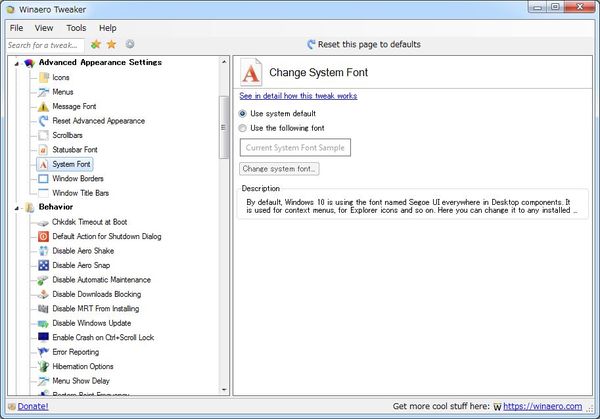
Windows 10 のデフォルトでは、Segoe UI フォントが使用されており、
ここでは、インストール済みのフォントに変更することができます
Window Borders

ウィンドウ枠のサイズをカスタマイズできます。
Windows 10 では、Aero Lite テーマを適用すると機能します。
Windows 10 の既定のテーマでは機能しません。
Window Title Bars

ウィンドウのタイトルバーとそのフォントの高さを変更することができます。
Behavior
Chkdsk Timeout at Boot
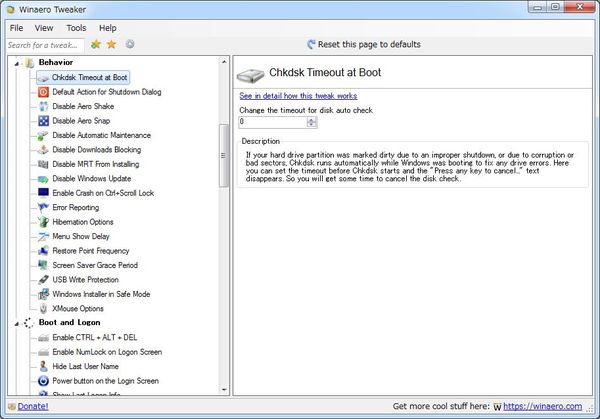
不意なシャットダウンから再起動などをする際に、
自動実行されるチェックディスクをキャンセルするまでの待機時間を設定できます。
キャンセル待機時間を設定すると、
「キャンセルするにはキーを押してください。」というメッセージが非表示になります。
Default Action for Shutdown Dialog
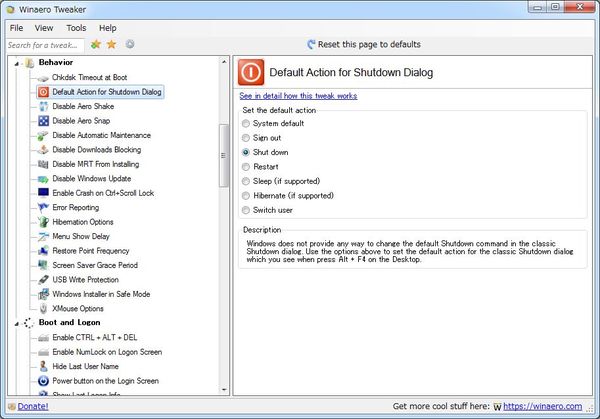
デスクトップ上で Alt + F4 を押した時に表示されるシャットダウンダイアログのデフォルトアクションを設定できます。
Disable Aero Shake
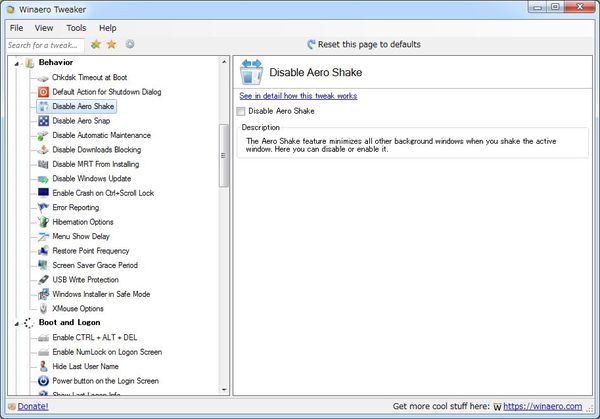
Aero Shake 機能では、全てのバックグラウンドウィンドウを最小化しますが、
ここでは無効または有効にすることができます。
Disable Aero Snap
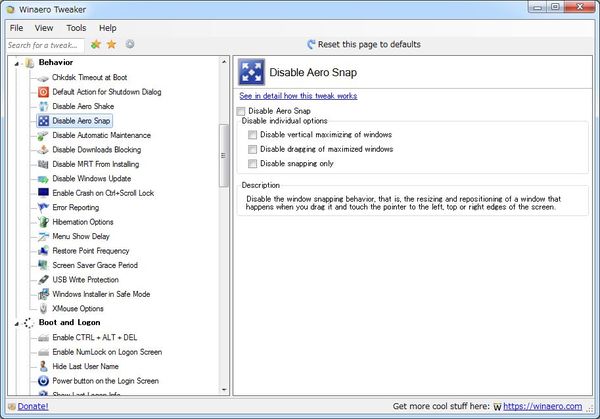
ウィンドウのスナップ動作を無効にすることができます。
ウィンドウをドラッグしてポインタを画面の左上、右上または右端にタッチすると、
ウィンドウのサイズ変更と再配置が実行されます。
Disable Automatic Maintenance
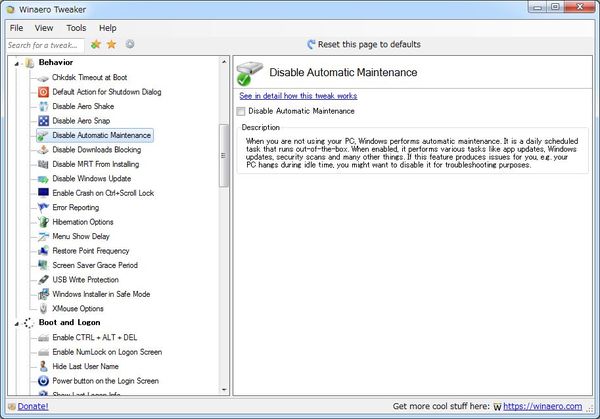
PCを使用していない場合、
それはすぐに実行される毎日のスケジュールされたタスクです。
有効にすると、Windows の自動メンテナンスを無効にすることができます。
アプリケーションのアップデート、Windows アップデート、セキュリティスキャンなどが無効になります。
Disable Downloads Blocking
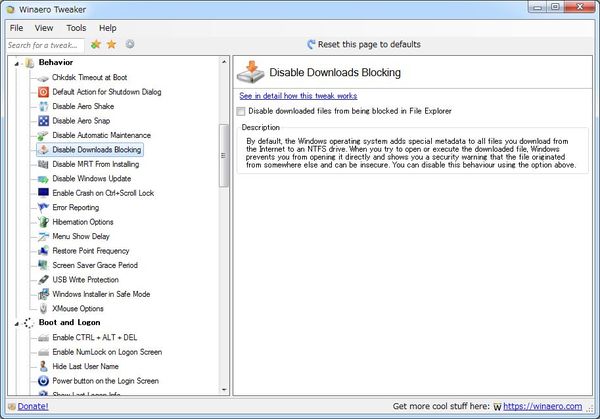
既定では、ファイルを開くもしくは実行しようとすると、
安全でない可能性があることを通知するセキュリティ警告を表示しますが、
ここで、その動作を無効にすることができます。
Disable MRT From Installing
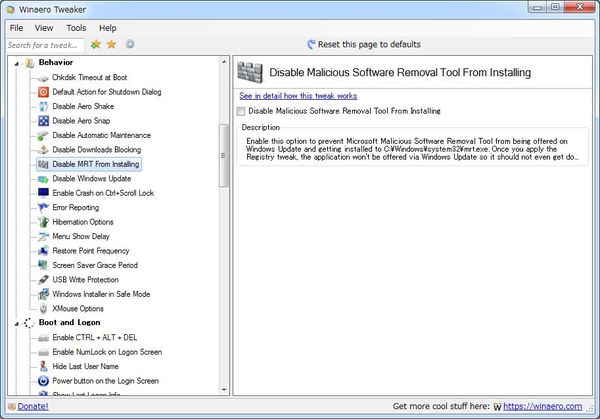
このオプションを有効にすると、
Windows Update で Microsoft Malicious Removal Tool が提供され、
「C:\Windows\system32\mrt.exe」にインストールされなくなります。
Disable Windows Update
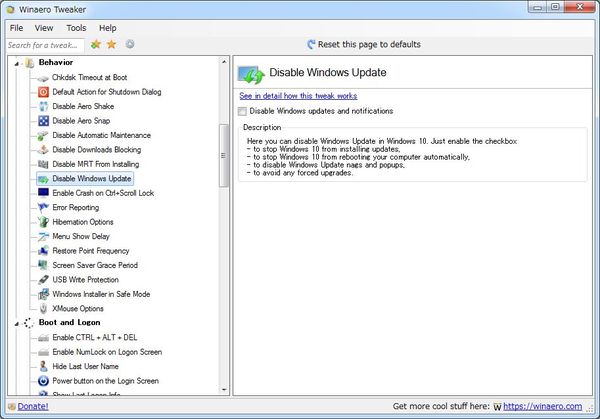
Windows 10 で Windows Update を無効にすることができます。
Enable Crash on Ctrl+Scroll Lock
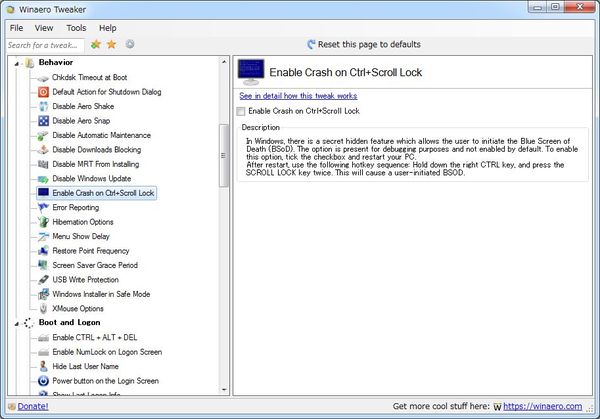
Windows では、隠し機能があり、
ユーザー自身で Blue Screen of Death(BSoD)を発生させることができます。
このオプションを有効にするには、チェックボックスをオンにして PC を再起動します。
再起動後、右の Ctrl キーを押しながら、SCROLL LOCK キーを 2 回押します。
そうすると、ユーザーが開始した BSOD が発生します。
Error Reporting
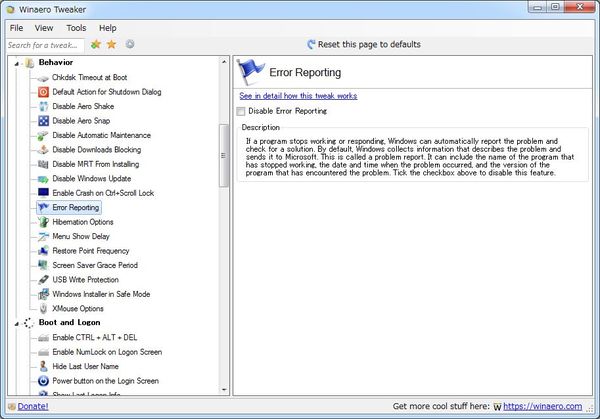
プログラムが無応答になることがたまに起きますが、
強制終了すると、Windows が自動的に問題を Microsoft に送信します。
ここでは、その機能を無効にすることができます。
Hibernation Options
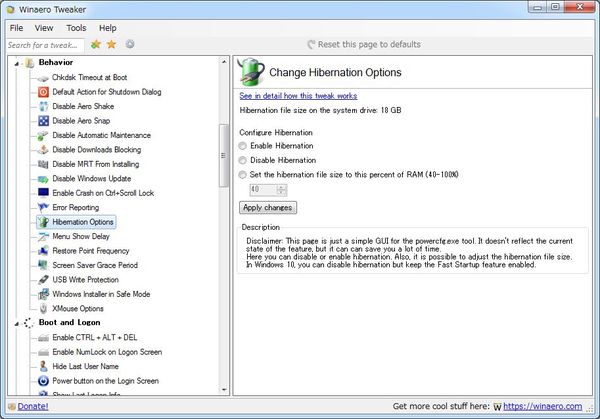
ここでは、ハイバネーションを無効または有効にすることができます。
また、ハイバネーションファイルのサイズを調整することもできます。
Windows 10 では、高速スタートアップ機能は有効にしておく必要があります。
Menu Show Delay
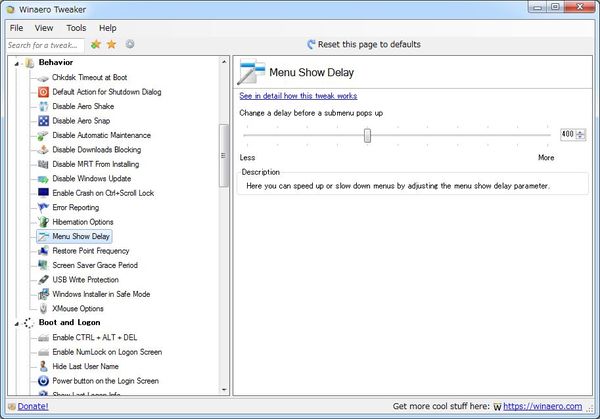
ここでは、メニューの表示遅延間隔を調整することができます。
Restore Point Frequency
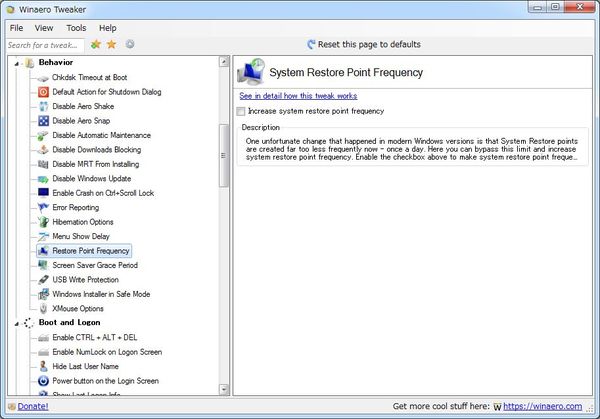
ここでは、システムの復元ポイント作成の頻度を設定することができます。
Screen Saver Grace Period
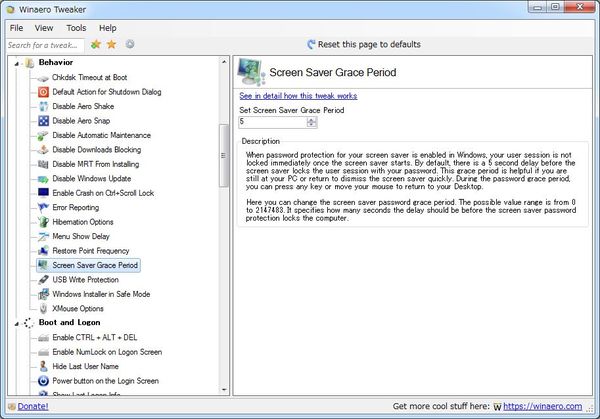
スクリーンセーバーが PC ロックするまでに既定では、5 秒間の遅延があります。
ここでは、その遅延時間を変更することができます。
USB Write Protection
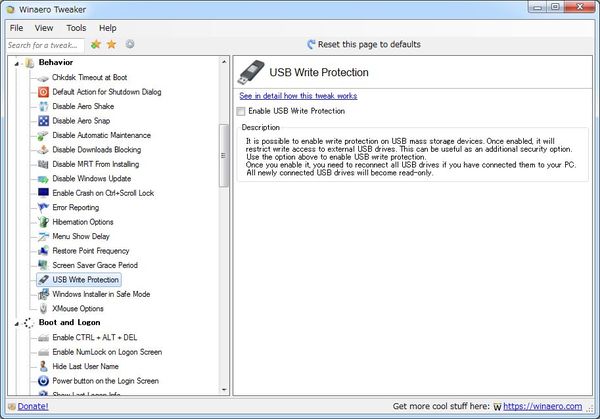
このオプションを有効にすると外部 USB ドライブへの書き込みを制限できます。
USB書き込み保護を有効にするには、上記のオプションを使用します。
有効後、新たに接続した USB ドライブは全て読み取り専用になります。
※有効前に接続していた USB ドライブは再接続しないと読み取り専用にはなりません。
Windows Installer in Safe Mode
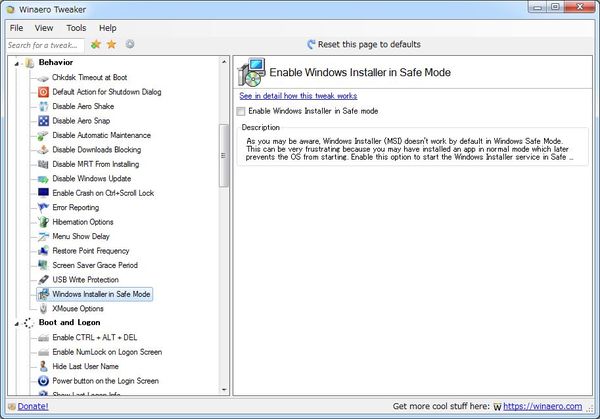
ここでは、セーフモードで Windows Installer サービスを開始することができます。
XMouse Options
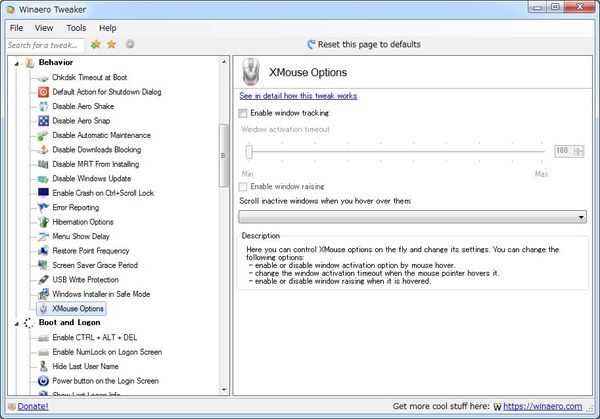
XMouse オプションの設定を変更することができます。
Boot and Logon
Enable CTRL + ALT + DEL
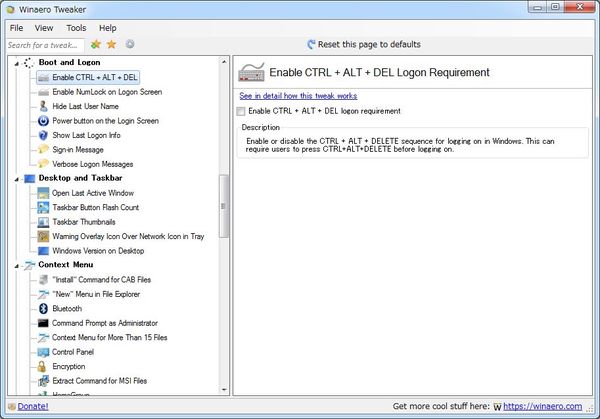
ログオンするための CTRL + ALT + DELETE 操作を有効または無効にできます。
Enable NumLock on Logon Screen
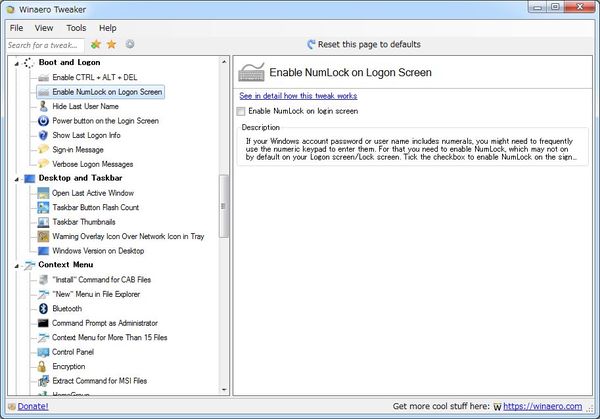
ここでは、ログオン画面/ロック画面で NumLock をデフォルトで有効にすることができます。
Hide Last User Name
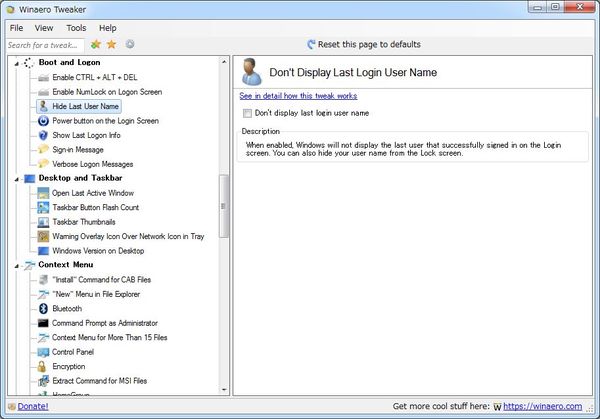
ここでは、ログイン画面に最後にログインしたユーザーは非表示にすることができます。
Power button on the Login Screen
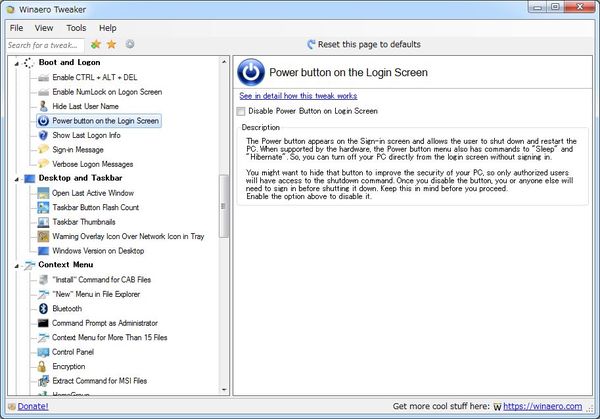
ここでは、サインイン画面での電源ボタンが非表示にすることができます。
※電源ボタンを非表示にすると、サインインしてからシャットダウンする必要があります。
Show Last Logon Info
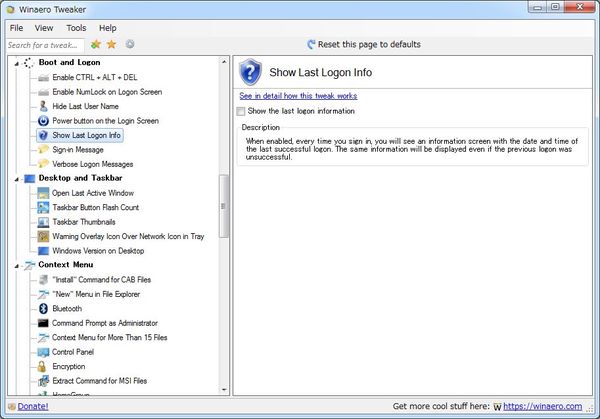
ここでは、サインインすると前回の成功したログオン時の日付と時刻の情報画面が表示することができます。
Sign-in Message

ここでは、サインイン時に全てのユーザーに対して、独自のメッセージを表示できます。
メッセージには、カスタムタイトルとメッセージテキストを含めることができます。
Verbose Logon Message
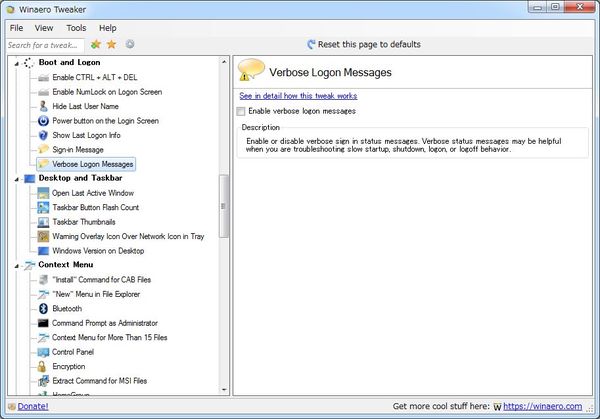
ここでは、サインインステータスメッセージを有効または無効にします。
Desktop and Taskbar
Open Last Active Window
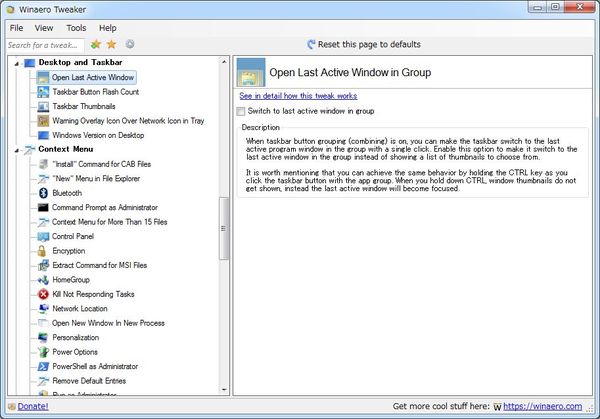
このオプションを有効にすると、
Ctrl キーを押したまま、タスクバー上のアプリケーショングループをクリックすると、
最後のアクティブウィンドウにフォーカスが移ります。
Taskbar Button Flash Count
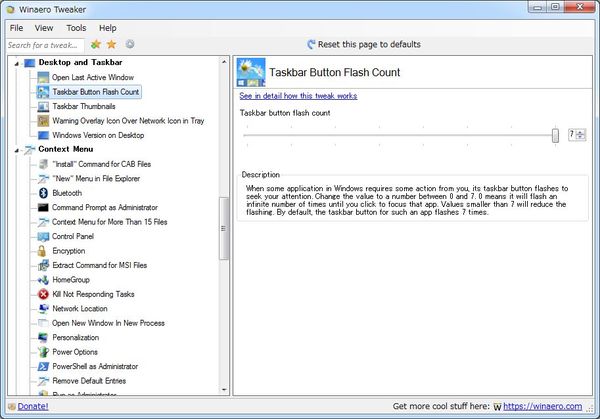
一部の Windows アプリケーションでは、最小化していると、
何かしらのアクションが必要になるとタスクバー上のボタンが点滅して注意を促します。
ここでは、その点滅回数を制御することができます。0 – 7
0 は、そのアプリケーションをフォーカスするためにクリックするまで、無限点滅します.
7 より小さい値は、点滅を減らします。
デフォルトでは、アプリケーションのタスクバーボタンは 7 回点滅します。
Taskbar Thumbnails
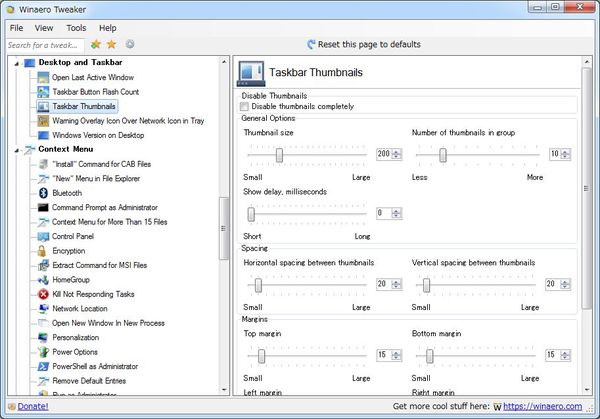
ここでは、タスクバーでのサムネイルの設定を変更できます。
サムネイルのサイズ、フェードイン遅延などなど。
Warning Overlay Icon Over Network Icon in Tray
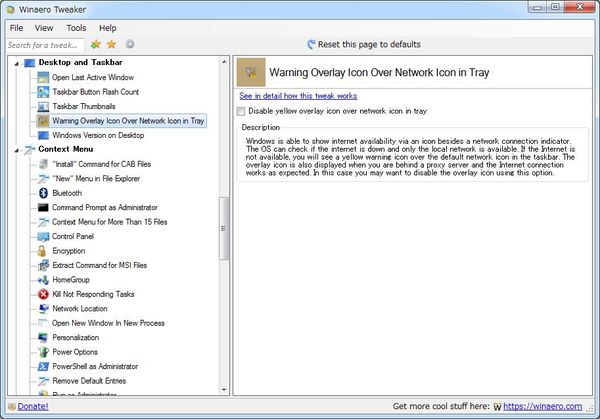
ここでは、デフォルトのタスクバーのネットワークアイコンを無効にすることができます。
Windows Version on Desktop
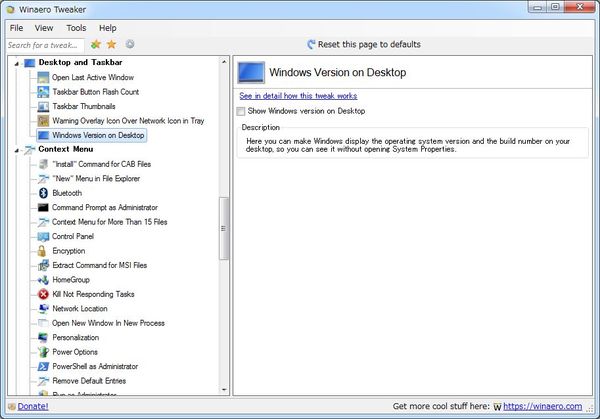
ここでは、OS のバージョンとビルド番号をデスクトップに表示させることができます。
Context Menu
“Install" Command for CAB Files
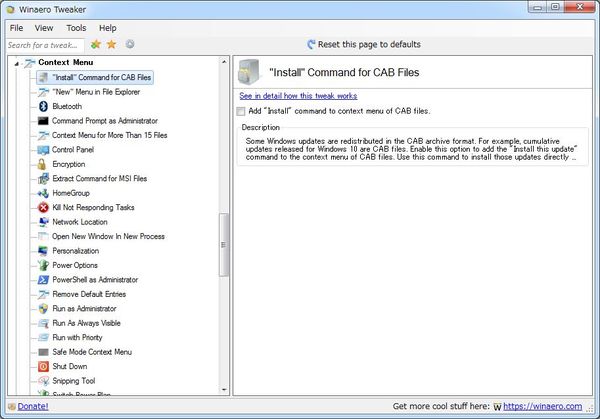
このオプションを有効にすると、
CAB ファイルのコンテキストメニューに「このアップデートをインストールする」コマンドが追加されます。
“New" Menu in File Explorer
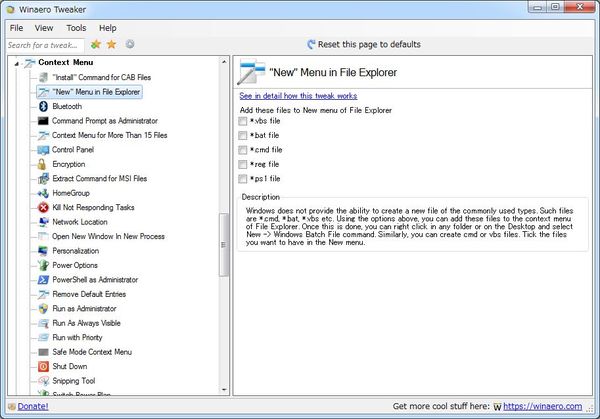
*.cmd、*.bat、*.vbs などのファイルを作成する機能がデフォルトでは有りません。
このオプションを使用すると、
エクスプローラのコンテキストメニューに上記ファイル等を作成メニューが追加されます。
Bluetooth
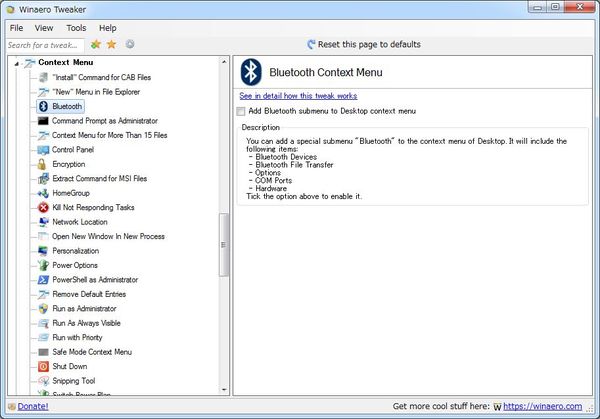
ここでは、デスクトップのコンテキストメニューにサブメニュー「Bluetooth」を追加することができます。
Command Prompt as administrator
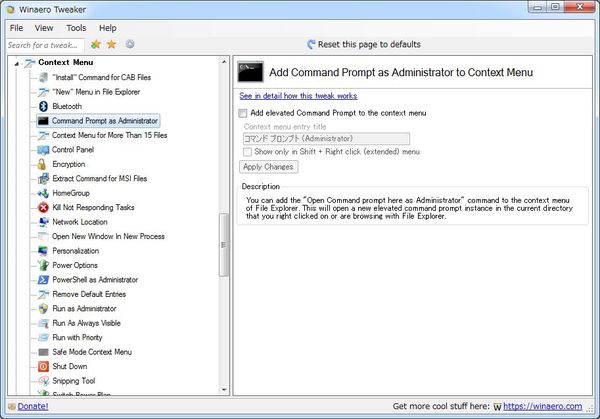
エクスプローラのコンテキストメニューに、
「管理者としてコマンドプロンプトをここで開く]コマンドを追加できます。
Context menu for More Than 15 Files

エクスプローラで 15 個を超えるファイルを選択すると、
開く、印刷、編集などのコマンドがコンテキストメニューから消えてしまいます。
エクスプローラが特定のコンテキストメニューを無効にするからです。
ここでは、15 個以上のファイルを選択しても無効にしないようにすることができます。
Control Panel
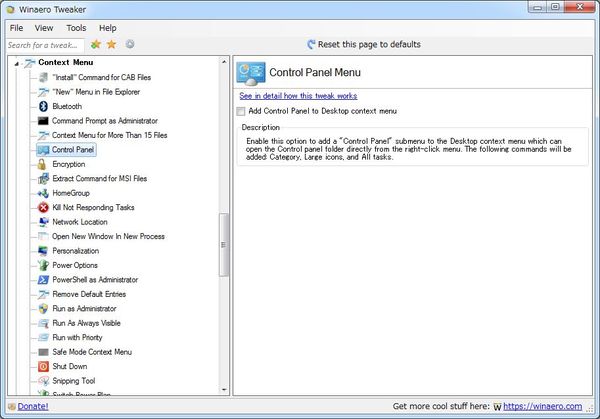
このオプションを有効にすると、
デスクトップのコンテキストメニューに「コントロールパネル」サブメニューを追加できます。
Encryption
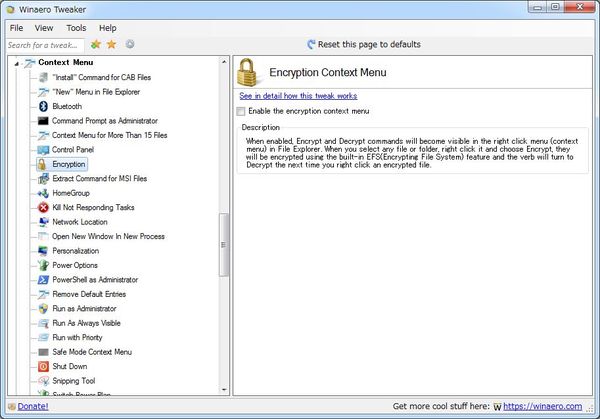
このオプションを有効にすると、
エクスプローラの右クリックメニュー(コンテキストメニュー)で[暗号化]および[復号化]コマンドが表示されます。
Extract Command for MSI Files
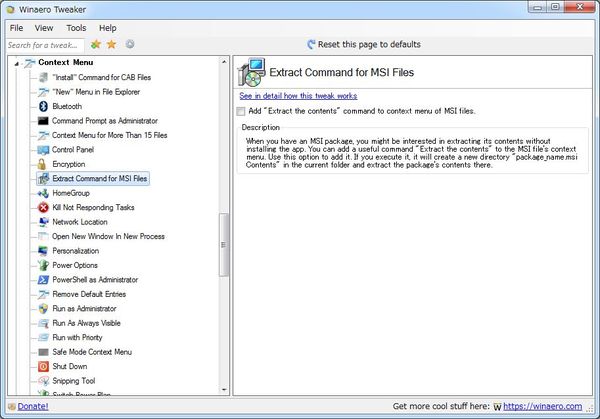
このオプションを使用するとMSI パッケージからコンテンツを抽出することができます。
HomeGroup
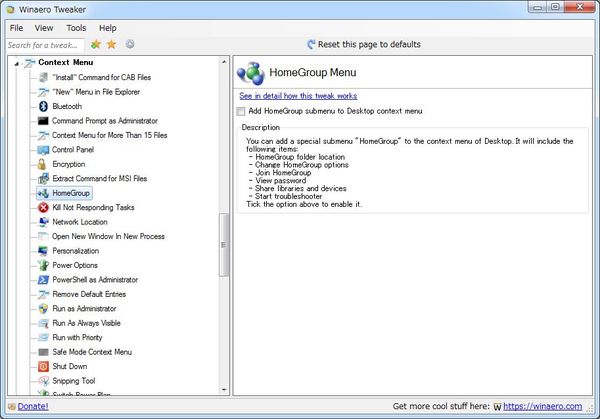
ここでは、デスクトップのコンテキストメニューにサブメニュー「HomeGroup」を追加することができます。
Kill Not Responding Tasks

このオプションを有効にすると、応答しないタスクを一度に全て終了することができます。
コンテキストメニュー「応答しないタスクを終了」がデスクトップに追加されます。
Network Location
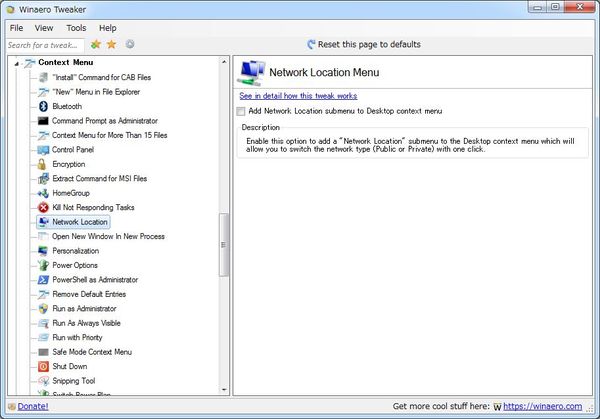
このオプションを有効にすると、
デスクトップのコンテキストメニューにサブメニュー「ネットワークロケーション」を追加できます。
ワンクリックでネットワークタイプ(公開または非公開)を切り替えることができます。
Open New Window In New Process
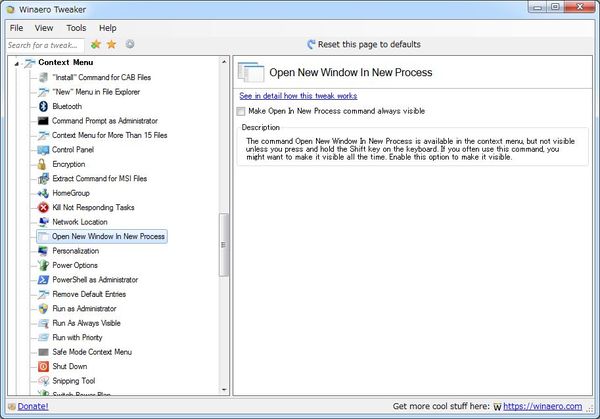
このオプション使用すると、
常に「新しいプロセスで新規ウィンドウを開く」コマンドを表示することができます。
Personalization
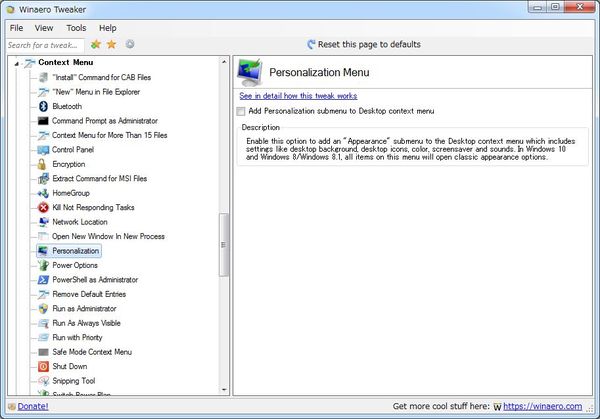
このオプションを有効にすると、
デスクトップのコンテキストメニューに「外観」サブメニューを追加できます。
サブメニューには、デスクトップの背景、デスクトップアイコン、カラー、スクリーンセーバー、サウンドなどの設定が含まれます。
Windows 10 および Windows 8/ 8.1
Power Options
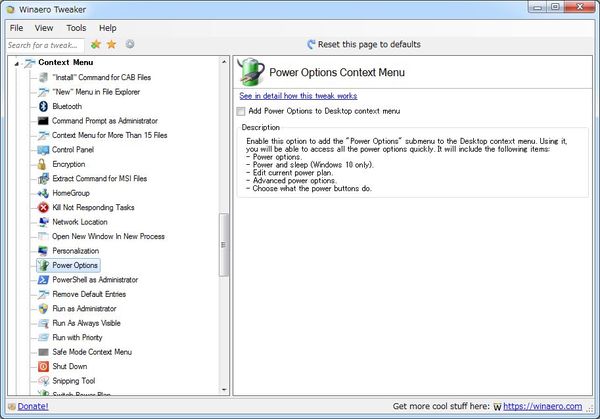
このオプションを有効にすると、
デスクトップのコンテキストメニューに「電源オプション」サブメニューが追加されます。
PowerShell as Administrator
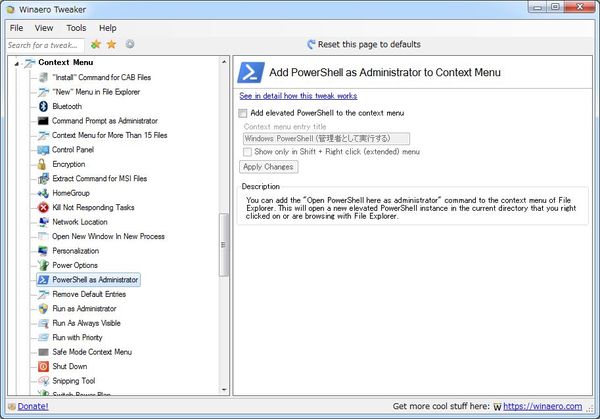
このオプションを有効にすると、
エクスプローラーのコンテキストメニューに「管理者としてここにPowerShellを開く」コマンドを追加することができます。
Remove Default Entries
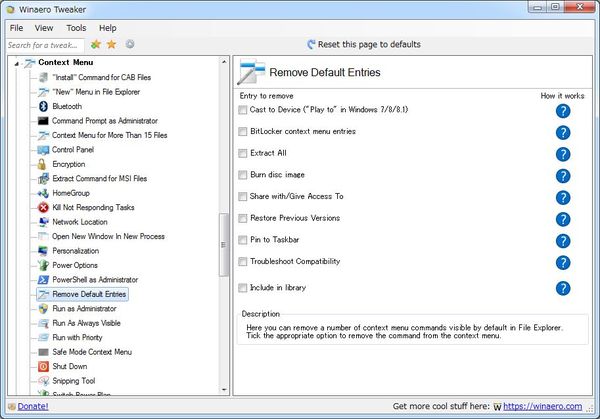
ここでは、デフォルトでエクスプローラで表示されるコンテキストメニューを削除できます。
Run as Administrator
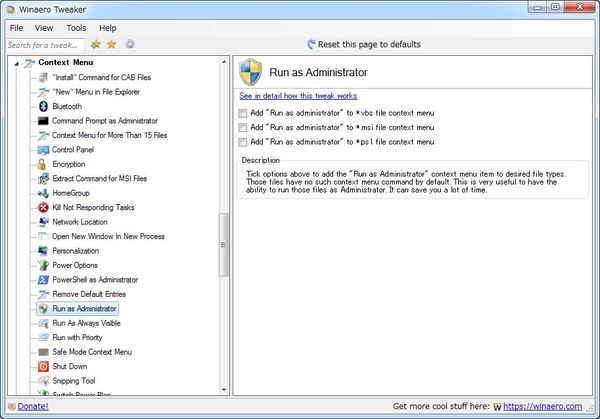
ここでは「管理者として実行」コンテキストメニューを該当のファイルタイプに追加できます。
Run As Always Visible
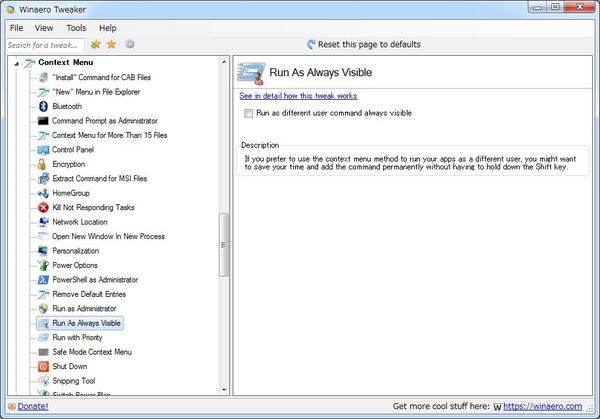
ここでは、コンテキストメニューを使用してアプリを別のユーザーとして実行することができます。
Run with Priority

このオプションを有効にすると、
実行ファイルに「優先度を指定して実行」コンテキストメニューが追加されます。
Safe Mode Context Menu
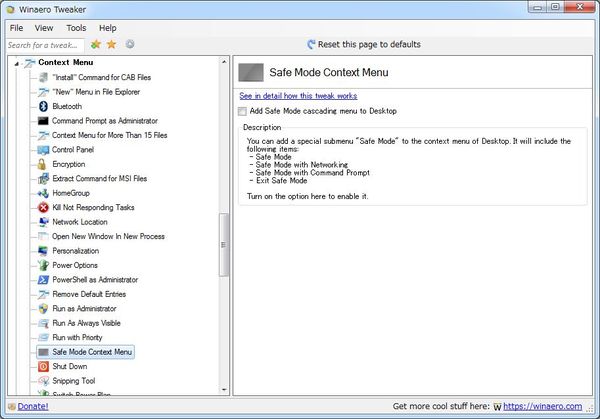
このオプションを有効にすると、
デスクトップのコンテキストメニューに「セーフモード」を追加することができます。
Shut Down
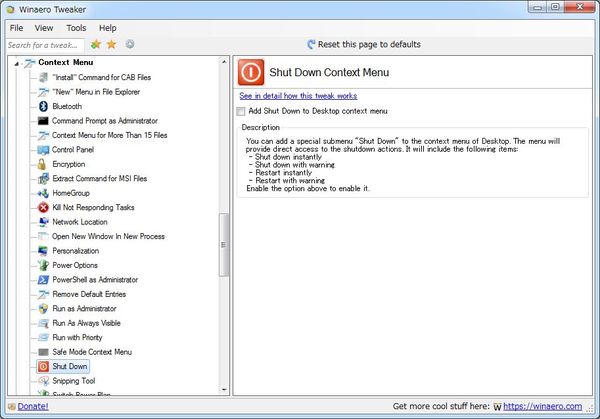
このオプションを有効にすると、
デスクトップのコンテキストメニューに「シャットダウン」を追加することができます。
Snipping Tool
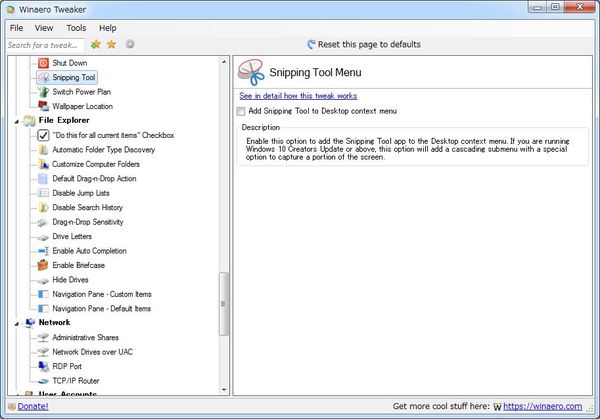
このオプションを有効にすると、
Snip Tool アプリをデスクトップのコンテキストメニューに追加できます。
Windows 10 Creators Update 以上を実行している場合、
カスケードサブメニューを追加し、画面の一部をキャプチャするオプションを追加します。
Switch Power Plan
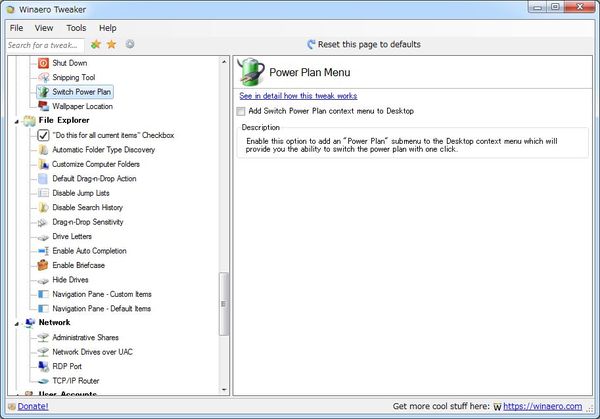
このオプションを有効にすると、
デスクトップのコンテキストメニューに「電源プラン」が追加されます。
1 クリックで電源プランを切り替えることができます。
Wallpaper Location
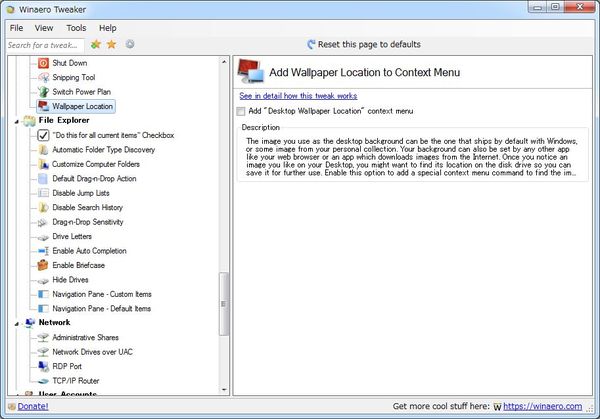
このオプションを有効にすると、
ネットから保存した画像を素早く検索できるコンテキストメニューを追加できます。
File Explorer
Do this for all current items Checkbox
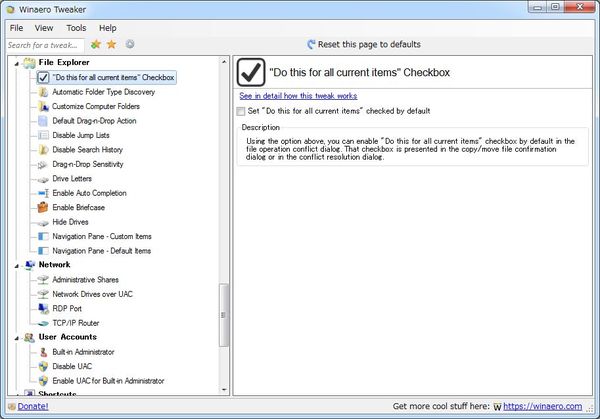
このオプションを有効にすると、
ファイル操作時に競合ダイアログが表示されると、
デフォルトで「全ての現在のアイテムに対して行う」チェックボックスを有効にすることができます。
このチェックボックスは、ファイルのコピー/移動の確認ダイアログでも表示されます。
Automatic Folder Type Discovery
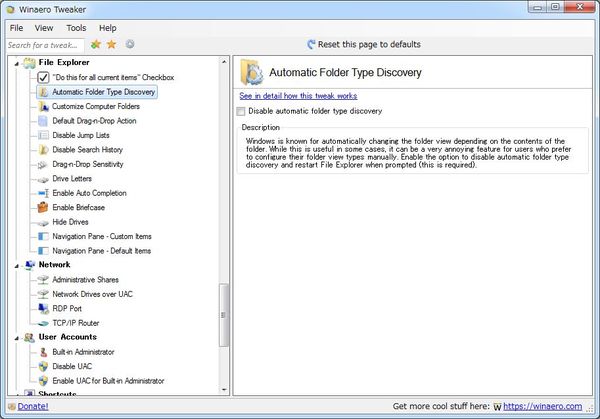
このオプションを有効にすると、
Windows の自動フォルダタイプの検出を無効にします。
フォルダビューを自動的に変更されるのを防止するのに役に立ちます。
Customize Computer Folders
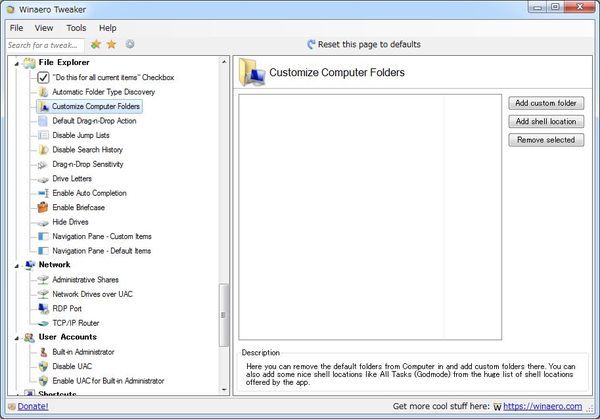
ここでは、[コンピュータ]から既定のフォルダを削除して、
カスタムフォルダを追加できます。
Default Drag-n-Drop Action
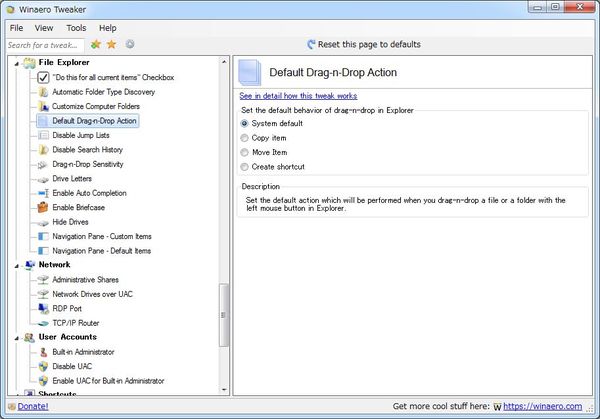
ここでは、エクスプローラー上で左ボタンでファイルまたはフォルダーをドラッグアンドドロップするときに実行されるデフォルトのアクションを設定できます。
Disable Jump Lists
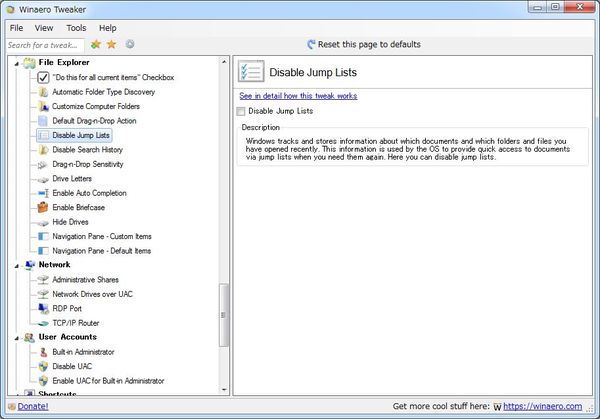
Windows は、最近開いた文書やフォルダやファイルに関する情報を保存しています。
再度必要な時にその情報を介して素早くアクセスできるようにしています。
ここでは、そのジャンプリストを無効にすることができます。
Disable Search History
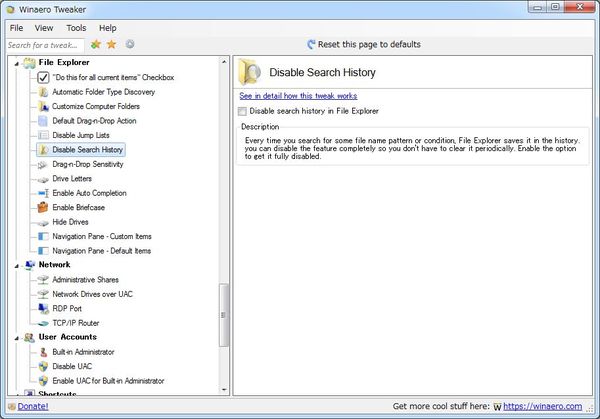
このオプションを有効にすると、
ファイルエクスプローラでの検索履歴の保存を完全に無効にできます。
Drag-n-Drop Sensitivity
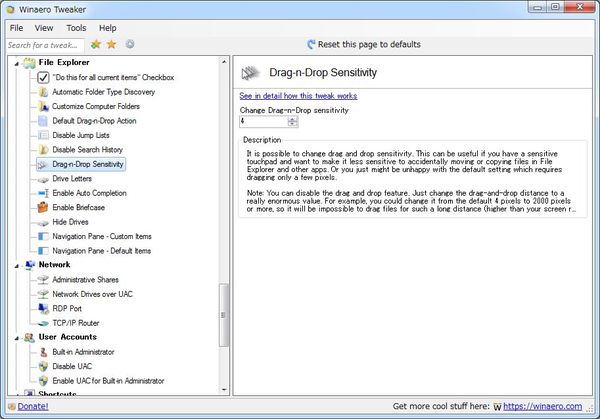
ここでは、ドラッグ&ドロップの感度を変更することができます。
Drive Letters
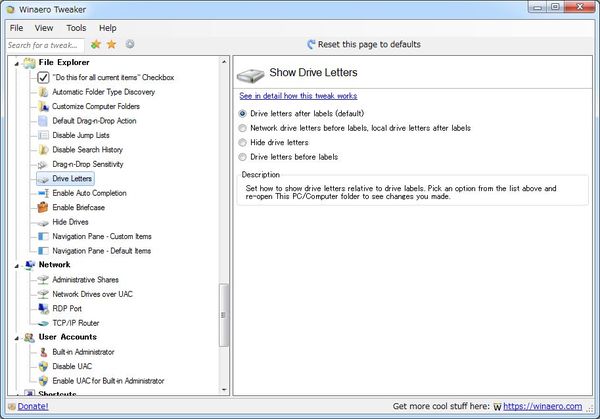
ここでは、ドライブレターを表示する方法を設定できます。
Enable Auto Completion
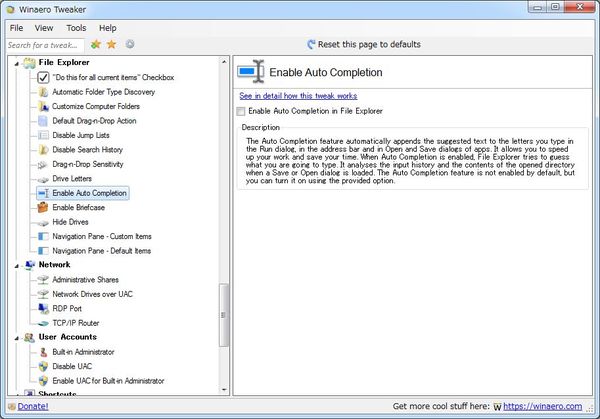
このオプションを有効にすると自動補完機能が有効になります。
Enable Bfiefcase
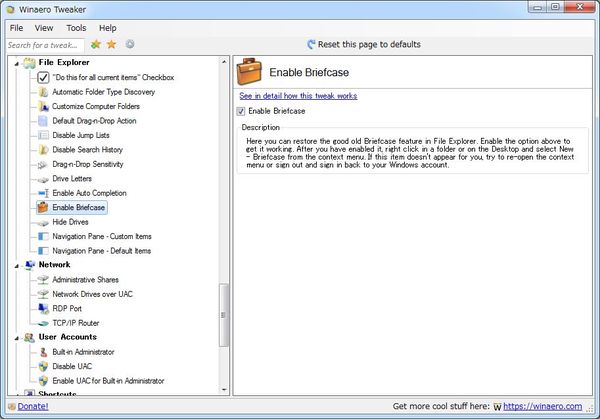
このオプションを有効にするとエクスプローラでブリーフケース機能を復元できます。
Hide Drives
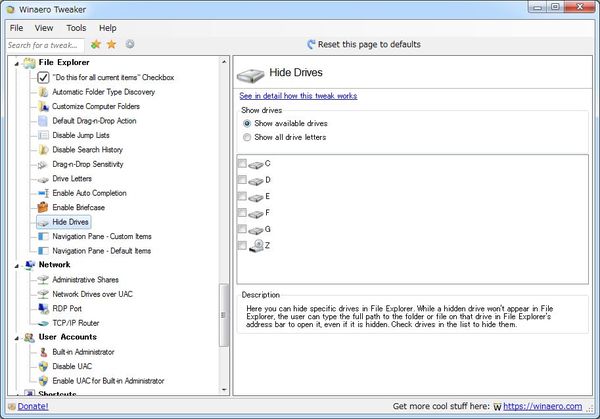
ここでは、エクスプローラで特定のドライブを非表示にすることができます。
Navigation Pane – Custom Items
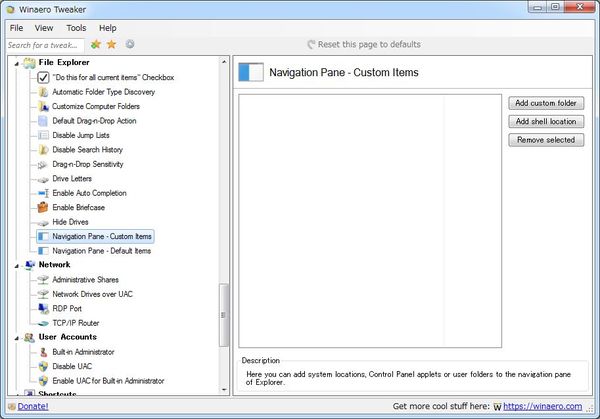
エクスプローラのナビゲーションペインに「システムの場所」「コントロールパネルのアプレット」「ユーザーフォルダ」を追加できます。
Navigation Pane – Default Items
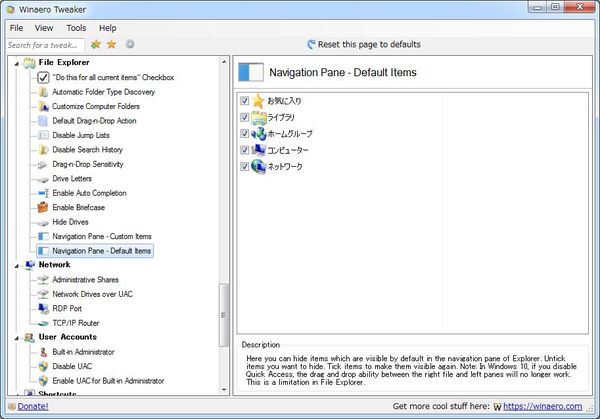
ここでは、エクスプローラのナビゲーションペインでデフォルトで表示される項目を非表示にすることができます。
※Windows 10では、クイックアクセスを無効にすると、
右のファイルと左のペインの間のドラッグアンドドロップ機能が無効になります。
Network
Administrative Shares
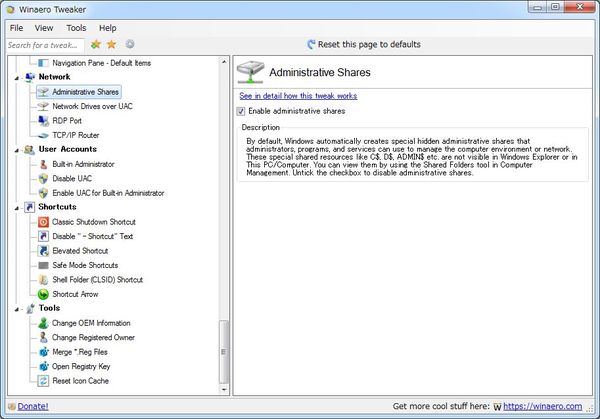
C$、D$、ADMIN$ などの特別な共有フォルダは、
エクスプローラまたは PC /コンピュータでは表示されません。
コンピュータの管理でツールを使用すると表示できます。
その共有フォルダの管理を無効にするには、チェックボックスをオフにします。
Network Drivers over UAC
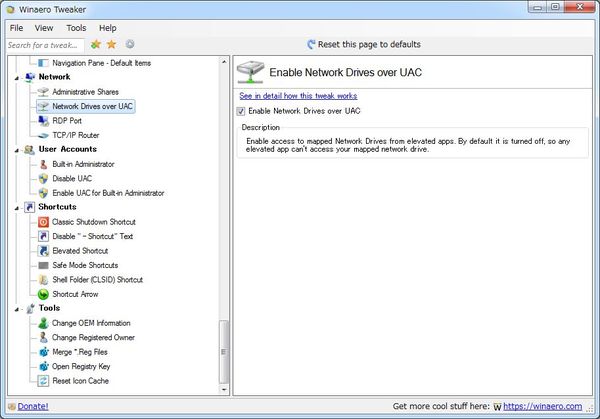
ここでは、アプリからマップされたネットワークドライブへのアクセスを有効にできます。
RDP Port
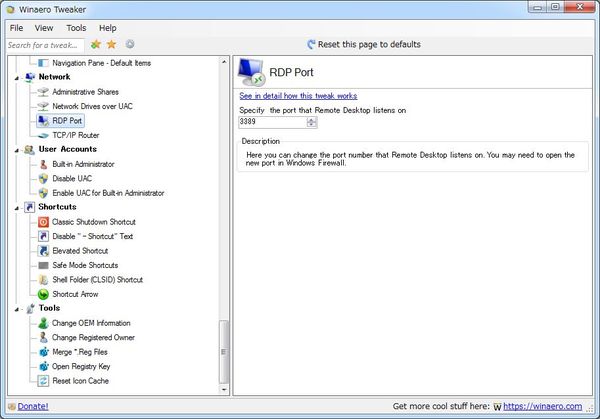
ここでは、リモートデスクトップがリッスンするポート番号を変更できます。
※Windows ファイアウォールで新しいポートを開く必要があるかもしれません。
TCP/IP Router
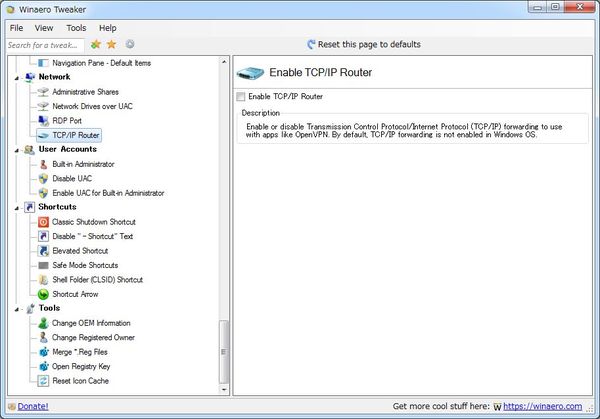
ここでは、OpenVPN などのアプリケーションで使用する TCP/ IP 転送を有効または無効にできます。
User Accounts
Build-in Administrator
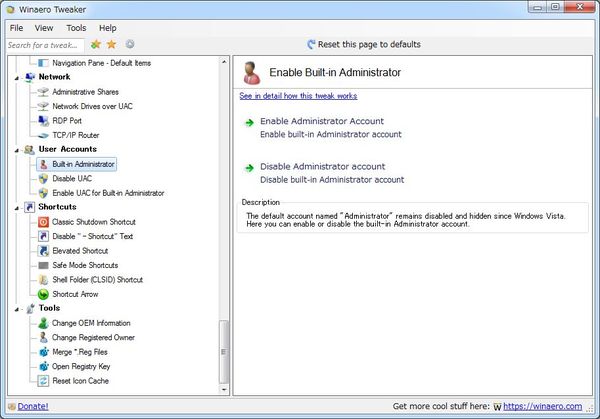
ここでは、ビルドイン管理者アカウントを有効または無効にすることができます。
Disable UAC
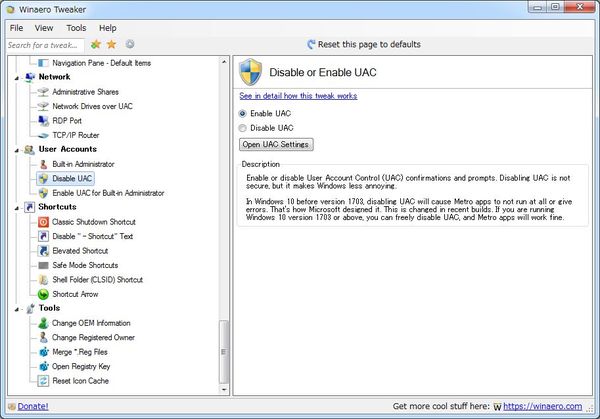
ここでは、ユーザーアカウント制御(UAC)の確認とプロンプトを有効または無効にできます。
Enable UAC for build-in Administrator
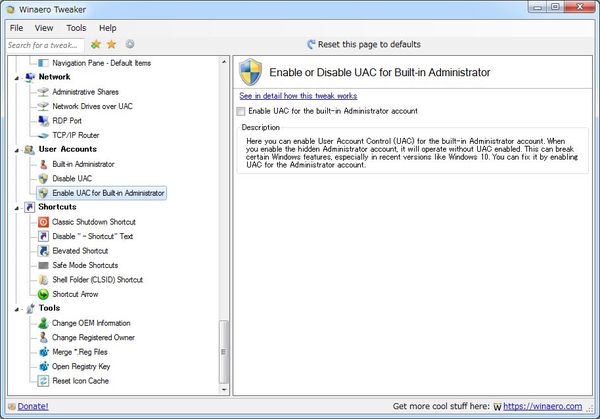
ここでは、ビルドイン管理者アカウントのユーザーアカウント制御(UAC)を有効にすることができます。
Shortcuts
Classic Shutdown Shortcut
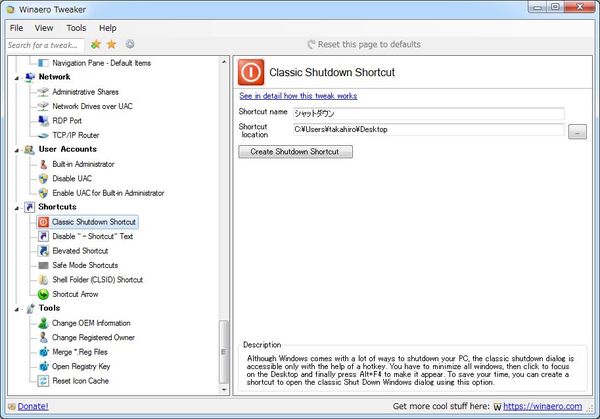
このオプションを使用すると、
ショートカットを作成し従来の[シャットダウン]ダイアログを開くことができます。
Disable " – Shortcut" Text

このオプションを有効にすると、
有効後に作成するショートカットの名前には「 – ショートカット」テキストが追加されなくなります。
※既存のショートカットには影響しません。
Elevated Shortcut
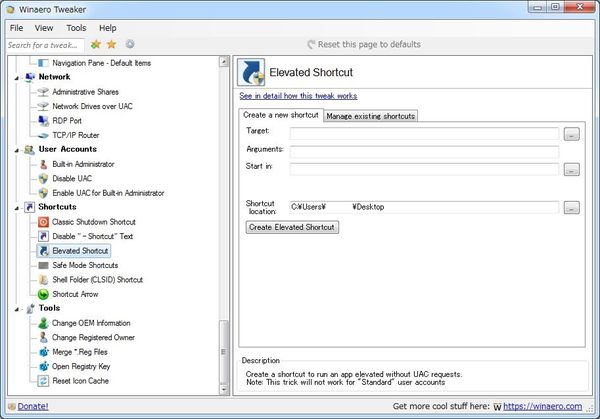
ここでは UAC の要求なしに昇格されたアプリを実行するためのショートカットを作成できます。
Safe Mode Shortcut
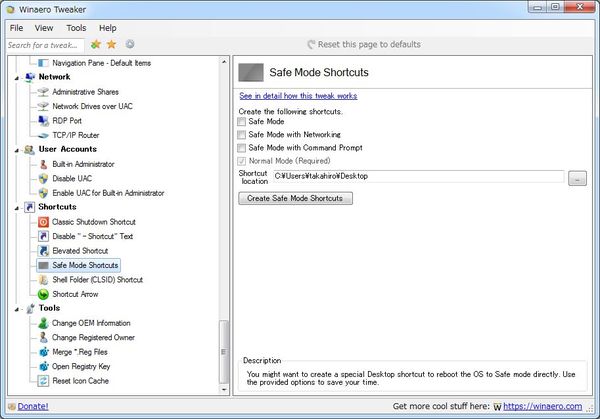
ここでは、デスクトップショートカットを作成して、OS を Safe モードで直接再起動できます。
Shell Folder (CLSID) Shortcut
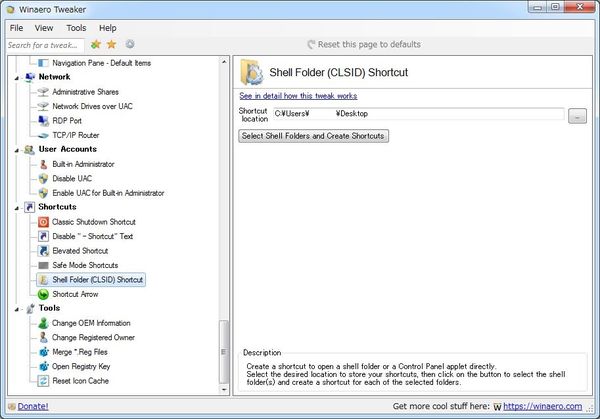
ここでは、ショートカットを作成して、
シェルフォルダまたはコントロールパネルのアプレットを直接開けるようになります。
Shortcut Arrow
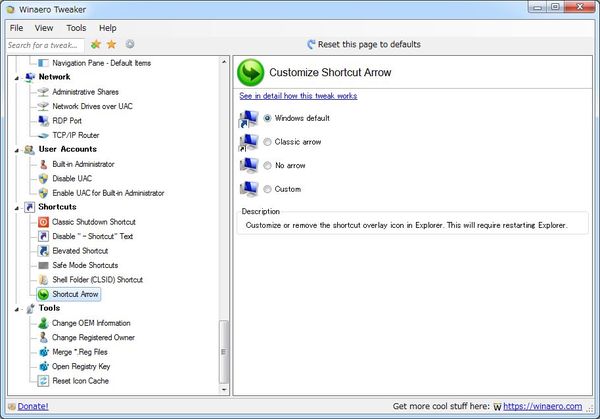
ここでは、エクスプローラでショートカットアイコンをカスタマイズまたは削除できます。
エクスプローラを再起動する必要があります。
Tools
Change OEM Information
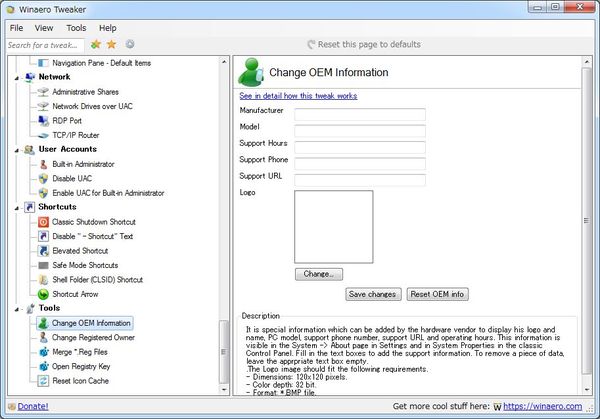
ここでは、ハードウェアベンダーとして、
ロゴと名前、PCモデル、サポート電話番号、サポートURL、および営業時間を表示するために情報を追加できます。
この情報はシステムに表示されます
Change Registered Owner
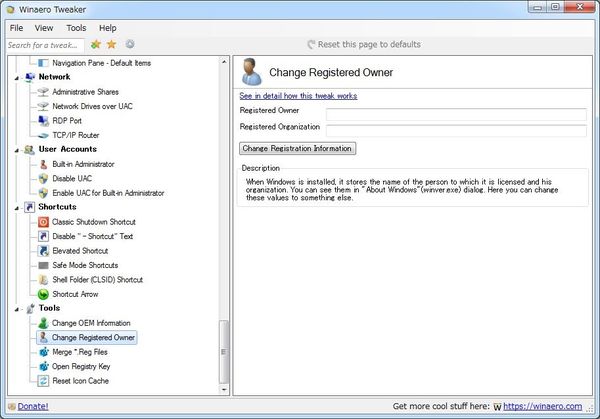
Windows をインストールするとライセンス情報(名前・組織)を入力することになります。
ここでは、それらの値を変更することができます。
Merge *.Reg Files
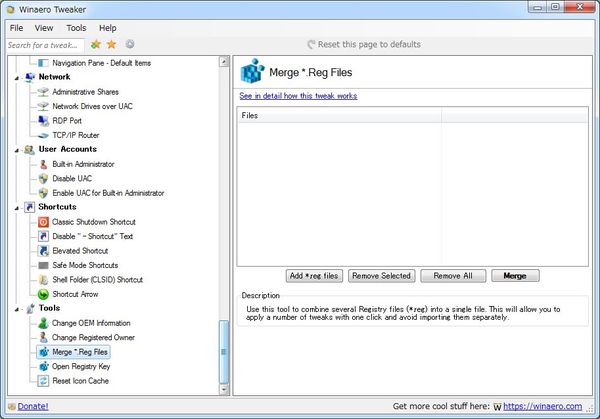
ここでは、複数のレジストリファイル(* reg)を 1 つのファイルに結合することができます。
Open Registry Key
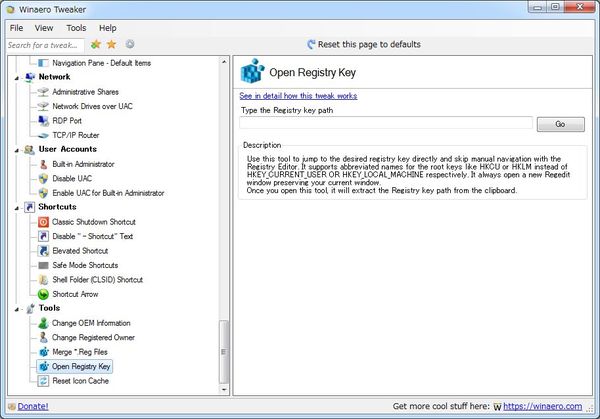
ここでは、目的のレジストリキーに直接ジャンプし、
レジストリエディタで手動ナビゲーションをスキップできます。
Reset Icon Cache
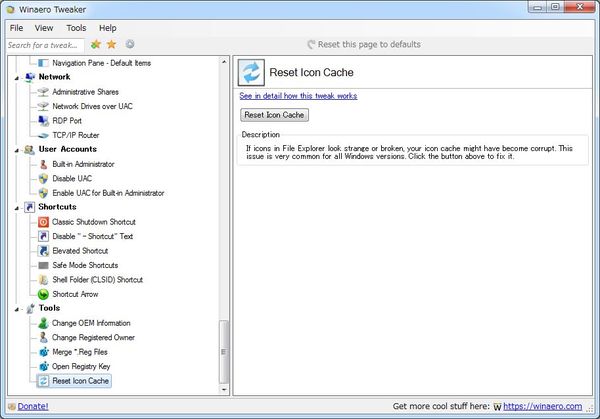
アイコンキャッシュが壊れている場合に使用すると修正してくれます。
対応OS
Windows 7/ 8/ 8.1/ 10/